L'API Google Slides consente di creare e modificare tabelle nelle pagine. Gli esempi riportati in questa pagina mostrano alcune operazioni comuni sulle tabelle utilizzando il metodo presentations.batchUpdate.
Questi esempi utilizzano le seguenti variabili:
- PRESENTATION_ID: indica dove fornire l'ID presentazione. Puoi scoprire il valore di questo ID dall'URL della presentazione.
- PAGE_ID: indica dove fornisci gli ID oggetto pagina. Puoi recuperare il valore dall'URL o utilizzando una richiesta di lettura dell'API.
- TABLE_ID: indica dove fornire l'ID oggetto elemento pagina per una tabella con cui stai lavorando. Puoi specificare questo ID per gli elementi che crei (con alcune limitazioni) o consentire all'API Slides di crearne uno automaticamente. Gli ID elemento possono essere recuperati tramite una richiesta di lettura dell'API.
Questi esempi vengono presentati come richieste HTTP per essere indipendenti dalla lingua. Per scoprire come implementare un aggiornamento batch in lingue diverse utilizzando le librerie client dell'API Google, consulta Aggiungere forme e testo.
Creare una tabella
Il seguente esempio di codice
presentations.batchUpdate
mostra come utilizzare il metodo
CreateTableRequest
per aggiungere una tabella a una slide specificata da PAGE_ID.
Questa tabella è composta da otto righe e cinque colonne. Tieni presente che l'API Slides
ignora i campi size o transform forniti come parte di
elementProperties.
L'API crea invece una tabella centrata approssimativamente sulla slide e dimensionata per contenere il numero specificato di righe e colonne, se possibile.
Di seguito è riportato il protocollo di richiesta per creare una tabella:
POST https://slides.googleapis.com/v1/presentations/PRESENTATION_ID:batchUpdate
{
"requests": [
{
"createTable": {
"objectId": TABLE_ID,
"elementProperties": {
"pageObjectId": PAGE_ID,
},
"rows": 8,
"columns": 5
}
}
]
}Eliminare righe o colonne della tabella
Il seguente esempio di codice
presentations.batchUpdate
mostra come utilizzare il metodo
DeleteTableRowRequest
per rimuovere la sesta riga. Poi utilizza il
metodo
DeleteTableColumnRequest
per rimuovere la quarta colonna. La tabella è specificata da
TABLE_ID. Sia rowIndex che columnIndex all'interno di
cellLocation sono basati su zero.
Di seguito è riportato il protocollo di richiesta per eliminare righe o colonne della tabella:
POST https://slides.googleapis.com/v1/presentations/PRESENTATION_ID:batchUpdate
{
"requests": [
{
"deleteTableRow": {
"tableObjectId": TABLE_ID,
"cellLocation": {
"rowIndex": 5
}
}
},
{
"deleteTableColumn": {
"tableObjectId": TABLE_ID,
"cellLocation": {
"columnIndex": 3
}
}
}
]
}Modificare i dati della tabella
Il seguente esempio di codice
presentations.batchUpdate
mostra come utilizzare il metodo
DeleteTextRequest
per rimuovere tutto il testo in una cella all'interno di
textRange. Poi utilizza il
metodo
InsertTextRequest
per sostituirlo con il nuovo testo "Canguro".
La tabella è specificata da TABLE_ID. La cella interessata si trova
nella quinta riga e nella terza colonna. Sia rowIndex che columnIndex all'interno di cellLocation sono basati su zero.
Di seguito è riportato il protocollo di richiesta per modificare i dati della tabella:
POST https://slides.googleapis.com/v1/presentations/PRESENTATION_ID:batchUpdate
{ "requests": [ { "deleteText": { "objectId": TABLE_ID, "cellLocation": { "rowIndex": 4, "columnIndex": 2 }, "textRange": { "type": "ALL", } } }, { "insertText": { "objectId": TABLE_ID, "cellLocation": { "rowIndex": 4, "columnIndex": 2 }, "text": "Kangaroo", "insertionIndex": 0 } } ] }
Formattare una riga di intestazione della tabella
Il seguente
presentations.batchUpdate
esempio di codice mostra come utilizzare il
metodo UpdateTableCellPropertiesRequest
per formattare la riga di intestazione di un elemento tabella all'interno di
tableRange,
specificato da TABLE_ID. Quindi utilizza il metodo
TableCellProperties
per impostare il colore di sfondo della riga di intestazione su nero.
Ogni richiesta successiva utilizza il metodo
UpdateTextStyleRequest
per impostare il formato del testo in una cella della riga di intestazione in grassetto, con carattere Cambria bianco di 18 punti
all'interno di
textRange. Devi
poi ripetere questa richiesta per ogni cella aggiuntiva nell'intestazione.
Sia rowIndex che columnIndex all'interno di location e
cellLocation sono basati su zero.
Di seguito è riportato il protocollo di richiesta per formattare una riga di intestazione della tabella:
POST https://slides.googleapis.com/v1/presentations/PRESENTATION_ID:batchUpdate
{ "requests": [ { "updateTableCellProperties": { "objectId": TABLE_ID, "tableRange": { "location": { "rowIndex": 0, "columnIndex": 0 }, "rowSpan": 1, "columnSpan": 3 }, "tableCellProperties": { "tableCellBackgroundFill": { "solidFill": { "color": { "rgbColor": { "red": 0.0, "green": 0.0, "blue": 0.0 } } } } }, "fields": "tableCellBackgroundFill.solidFill.color" } }, { "updateTextStyle": { "objectId": TABLE_ID, "cellLocation": { "rowIndex": 0, "columnIndex": 0 }, "style": { "foregroundColor": { "opaqueColor": { "rgbColor": { "red": 1.0, "green": 1.0, "blue": 1.0 } } }, "bold": true, "fontFamily": "Cambria", "fontSize": { "magnitude": 18, "unit": "PT" } }, "textRange": { "type": "ALL" }, "fields": "foregroundColor,bold,fontFamily,fontSize" } }, // Repeat the above request for each additional cell in the header row.... ] }
Ecco come si presenta la riga di intestazione formattata dopo questi aggiornamenti:
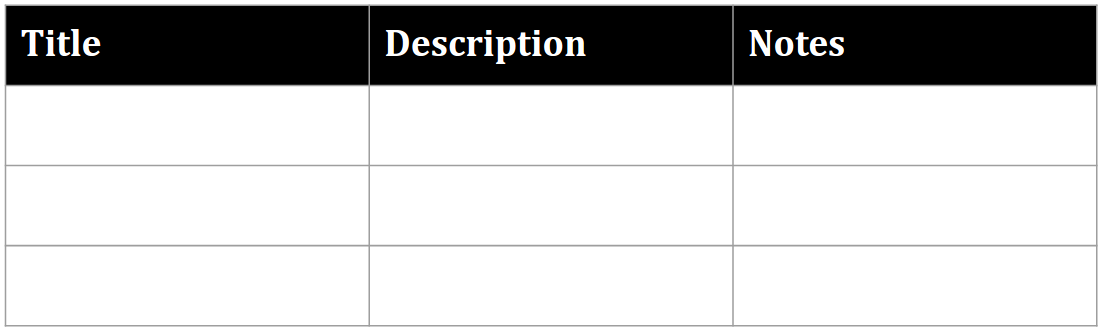
Inserire righe o colonne di una tabella
Il seguente
presentations.batchUpdate
esempio di codice mostra come utilizzare il
metodo InsertTableRowsRequest
per aggiungere tre righe sotto la sesta. Utilizza quindi il metodo
InsertTableColumnsRequest
per aggiungere due colonne a sinistra della quarta colonna nella stessa tabella.
La tabella è specificata da TABLE_ID. Sia rowIndex sia
columnIndex all'interno di cellLocation sono basati su zero.
Di seguito è riportato il protocollo di richiesta per inserire righe o colonne della tabella:
POST https://slides.googleapis.com/v1/presentations/PRESENTATION_ID:batchUpdate
{
"requests": [
{
"insertTableRows": {
"tableObjectId": TABLE_ID,
"cellLocation": {
"rowIndex": 5
},
"insertBelow": true,
"number": 3
}
},
{
"insertTableColumns": {
"tableObjectId": TABLE_ID,
"cellLocation": {
"columnIndex": 3
},
"insertRight": false,
"number": 2
}
}
]
}